Ticimax Sanal Pos
Müşterilerinizden kredi kartı ile ödeme alabilmeniz için sanal pos anlaşması ve panel üzerinden kurulumu yapılması gerekmektedir. Sanal pos anlaşması işlemi için iki farklı model bulunmaktadır. Bunlar bankalardan tek tek alabileceğiniz sanal poslar ile toplu ödeme kuruluşlarının sunmuş olduğu sanal pos hizmetidir.
İlk modelde banka / bankalar ile anlaşma sağlanması ve anlaşılan bankalar için panel üzerinden sanal pos kurulumu yapılması gerekmektedir.
İkinci modelde ise toplu ödeme kuruluşlarından tercih ettiğiniz bir tanesi ile anlaşma sağlanması ve o bilgiler üzerinden sanal pos kurulumunun yapılması gerekmektedir. Hepsipay, PayU, iPara, Iyzico, PayByMe, PayTR, Paynet, BKM, Paycell, Telr, Cardtek ,Paratika vb.
Ödemelerin hangi sistemden üzerinden alınacağını belirledikten ve banka / toplu ödeme kuruluşu ile sözleşmenizi yaptıktan sonra Ayarlar > Genel Ayarlar > Ödeme Ayarları > Kredi Kartı Ödeme parametresini "aktif" etmeyi de unutmayın.
1| Bankaların Sanal Pos Kurulumları
1.8. Vakıfbank
Yeni vakıfbank sanal pos kurulumu için aşağıda yer alan adımları takip edebilirsiniz.
Panele giriş için >> https://onlineodeme.vakifbank.com.tr/AdminUI/
Bankanızın size göndermiş olduğu admin bilgileri ile panele giriş yapın,

Sol tarafta bulunan kategorilerden üye işyeri işlemlerini seçin ve sağ üst köşede yer alan detay butonuna tıklayın,

İlgili alan seçimlerinizi yaptıktan sonra sayfadan ayrılmadan sayfanın altında bulunan terminaller butonuna tıklayın,

Terminal bilgilerine ulaşacaksınız,

Terminal bilgilerinizi ve şifrenizi e-ticaret sitenizin admin panelinde yer alan ilgili sanal pos içeriklerine ekleyin, işleminiz tamamlanmış olacaktır.
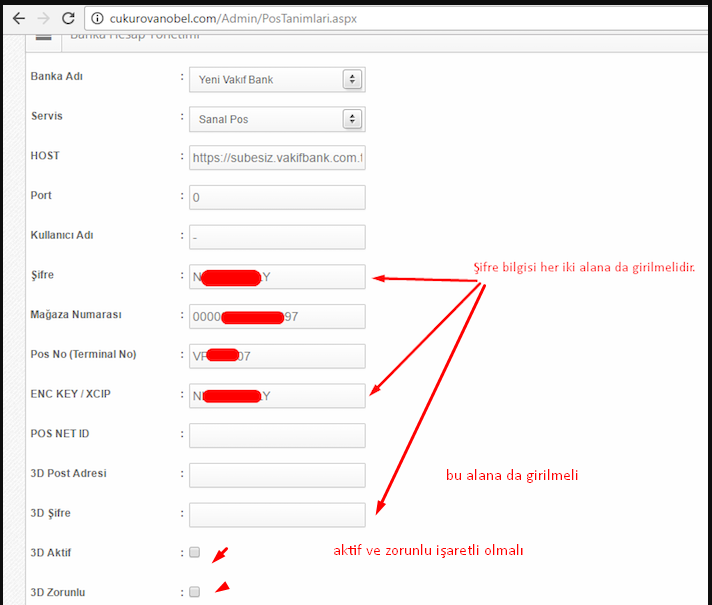

Not: https://3dsecure.vakifbank.com.tr:4443/MPIAPI/MPI_Enrollment.aspx adresi 3d adresine de eklenmelidir.
IP hatası almanız durumunda 176.236.166.26 bu ip adresini tanımlatabilirsiniz.
1.9. Teb Bankası
https://sanalpos.teb.com.tr/teb/report/user.login adresine giriş yapınız.
 Sanal Pos Panelinde Api kullanıcı oluşturmanız gerekmektedir. Kırmızı işaretli sayfadan kullanıcı adı, şifre , rol (Api Kullanıcısı) , mail bilgilerinizi doldurunuz.
Sanal Pos Panelinde Api kullanıcı oluşturmanız gerekmektedir. Kırmızı işaretli sayfadan kullanıcı adı, şifre , rol (Api Kullanıcısı) , mail bilgilerinizi doldurunuz.
 3D Anahtarının Oluşturmak için işaretli alandır kullara uygun şekilde şifre oluşturunuz.
3D Anahtarının Oluşturmak için işaretli alandır kullara uygun şekilde şifre oluşturunuz.
 Mağaza Numarasının bulunduğu Alan aşağıdaki gibidir.
Mağaza Numarasının bulunduğu Alan aşağıdaki gibidir.

Yukarıda almış olduğunuz bilgileri admin panelinizde aşağıda kırmızı işaretli alanlara kaydediniz.
 Not:
Not: Host ve 3D Post Adresi boş ise aşağıdaki şekilde güncelleyebilirsiniz.
Host :
https://sanalpos.teb.com.tr/fim/api
3D post adresi :
https://sanalpos.teb.com.tr/servlet/est3Dgate
2| Toplu Ödeme Kuruluşlarının Sanal Pos Kurulumları
Ayarlar > Genel Ayarlar > Ödeme Yöntemleri Kurulum
Ayarlar > Ödeme Servis Kurulumu
Ödeme Servis Kurulumu
Ayalar/Ödeme Servis Kurulumu
Bu alanda servis sağlayacısını seçebilir ve gerekli bilgileri servis sağlayıcısından alarak bilgilerinizi yazabilirsiniz.

*** PAYTR ayarlar/genel ayarlar/ödeme yöntemlerinde de bulunuyor eğer ödeme yöntemlerinden kullanırsanız , son ödeme aşamasında paytrnin kendi ödeme ekranı gelecektir. Api şeklinde kullanmak istiyorsanız bu alandan işlem yapabilirsiniz.
PayTR Entegrasyonu için;
- Öncelikle https://www.paytr.com üzerinden başvuru gerçekleştirilir.
- Mağazası açıldıktan sonra, https://www.paytr.com/magaza alanından kendine iletilen bilgiler ile mağazaya giriş yapılır.
- Paytr Mağaza Paneli > Bilgi sayfasındaki "API Entegrasyon Bilgileri" alanında mağaza numarasını, merchant_key ve merchant_salt bilgilerini not alın.
- Ticimax panelinde Ayarlar > Ödeme Servis Kurulumu sayfasına gelin ve servis olarak "PayTR" 'yi seçin.
- Anlaşmanıza dahil olan bankaları ve aktif olacak taksit seçeneklerini belirtin.
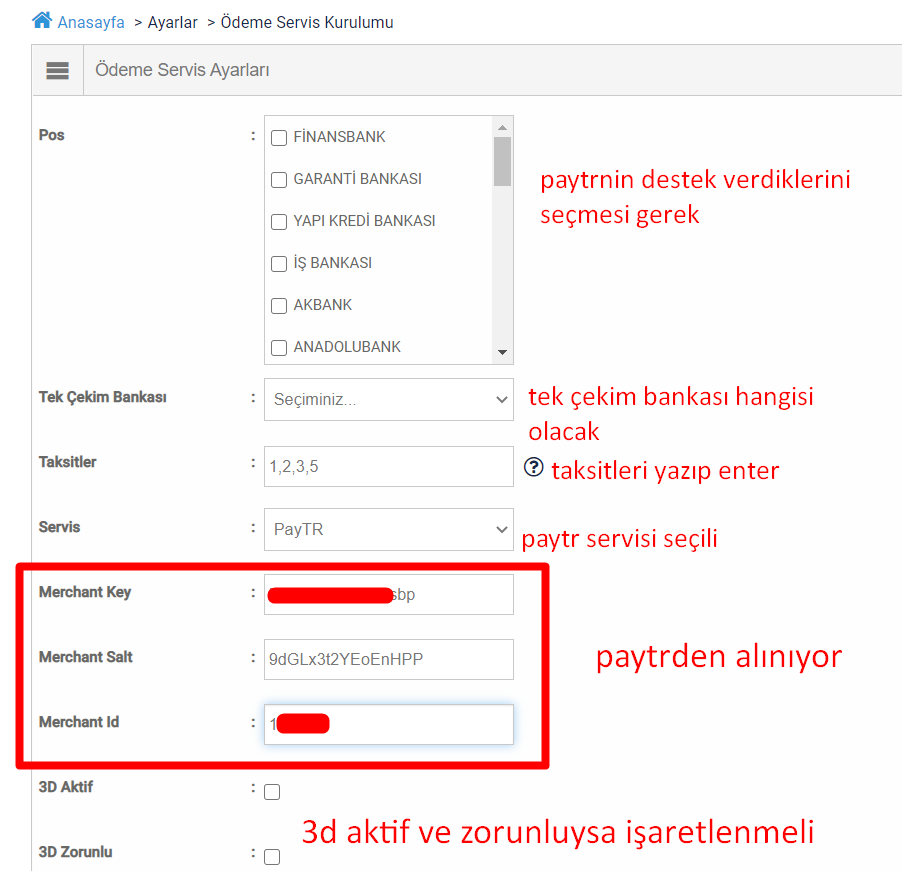
- Paytr Mağaza Paneli > Ayarlar > Bildirim URL Ayarı alanından Bildirim URL'ini tanımlar. Bunun için "değiştir" butonuna tıkladıktan sonra Ticimax butonuna basarak adresi ekler. Ancak protokolü, sitesine özel olarak seçmelidir (Sitesinde SSL varsa HTTPS, yoksa HTTP).
- Bu adımlardan sonra Ticimax üzerinde bir test işlemi yapar. Test kart bilgisine gerek yoktur, iFrame'de kart bilgisi gömülü gelir.
- Test işleminin ardından Paytr Mağaza Paneli > Satışlar bölümünden, test işleminin "Ödeme Başarılı" şeklini aldığını gözlemler. Eğer "Devam Ediyor" görüyorsa, işlemin detayına girerek bildirim hatasını Paytr Mağaza Paneli > Destek üzerinden tarafımıza iletir.
- Test işlemi başarılı olduktan sonra Paytr Mağaza Paneli > Destek üzerinden "Canlı moda geçmek istiyorum." şeklinde, canlı mod talebini Paytr'a iletmeniz gerekmektedir.
Paratika Entegrasyonu
Admin panelinizden Ayarlar > Ödeme Servis Kurulumu alanına giriş yapabilirsiniz.

Servis alanından Paratika sağlayıcınısını seçiniz.
Ardından Kurulum yapmak istediğiniz pos bankalarını seçebilir ve tek çekim bankanızı belirleyebilirsiniz.
Taksitler alanında yapmak istediğiniz taksitleri sırasıyla ekleyebilirsiniz.
Mechant User , Merchant Password , Merchant ve Secret key bilgileriniz paratika yetkilinizden temin ederek ekleyebilirsiniz.

3| Alternatif Ödeme Kuruluşları
Yurtdışından yapılacak ödemelerinizi alternatif ödeme yönetimi olan NetsPay ile sağlayabilirsiniz. Bu ödeme sistemi İş Bankası ile çalışmaktadır.
Panelinizden Ayarlar /Alternatif Ödeme Yöntemleri menüsünden giriş yapabilirsiniz.

Giropay, Ideal,Alipay, Qiwi, Mybank, Bancontact, Trustpay, Sofort, Multibanco, Safetypay, P24, Boleto, Sepa, Wechatpay vb. yöntemleri kullanabilirsiniz.

Hangi ülkerler de hangi ödeme yönetimi geçerli olmasını istiyorsanız bu alanları belirleyerek kaydet diyebilirsiniz. Belirlediğiniz ülkede ilgili ödeme seçeneği aktif olmuş olacaktır.
Not: Ayarlar - Genel Ayarlar – Ödeme Ayarları alanından seçtiğiniz tek çekim bankasına göre ya da her bankanın kendisinden tek çekim alacağı şeklinde ilgili banka olarak değiştirebilirsiniz.


Bu İçerik Faydalı Oldu Mu?